ملاحظة: نرغب في تزويدك بأحدث محتوى تعليمات لدينا بأسرع ما يمكن وبلغتك الخاصة. وقد تمت ترجمة هذه الصفحة آلياً وقد تحتوي على أخطاء نحوية أو أخطاء تتعلق بالدقة. كما نهدف إلى أن يكون هذا المحتوى مفيداً لك. هل يمكنك إخبارنا إذا كانت المعلومات مفيدة لك في أسفل هذه الصفحة؟ إليك المقالة بالغة الإنجليزية لسهولة الرجوع إليها.
يمكنك مشاركه مستند Word للويب مع اشخاص اخرين حيث يمكنهم عرضه و# تحريره. لا يحتاجون حتي حساب OneDrive.
اليك كيفيه مشاركه مستند او علي OneDrive:
-
في OneDrive او OneDrive ل# الاعمال، و# فتح المستند الذي تريد مشاركته.
-
علي علامه التبويب ملف، انقر فوق مشاركه، و# من ثم انقر فوق المشاركه مع الاشخاص.
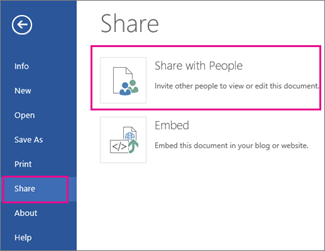
-
في المربع الي، اضف عناوين البريد الالكتروني ل# الاشخاص الذين تريد مشاركه المستند معهم.
تلميح: ل# مشاركه المستند مع عده اشخاص، افصل عناوين البريد الالكتروني ب# فاصله او فاصله منقوطه.
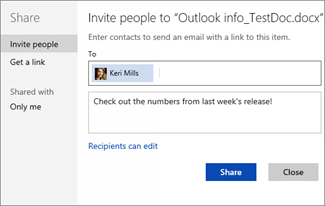
-
بعد ذلك، انقر فوق تحرير المستلمين.
-
في المربعين التي تظهر، انقر فوق السهمين ل# الاسفل، و# قم ب# تعيين الاذونات ل# الاشخاص الذين تشارك المستندات معهم.
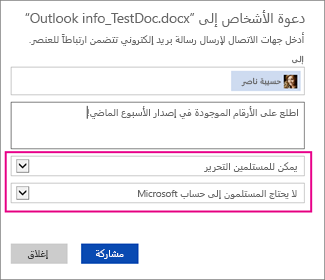
-
اضافه رساله في المربع، و# انقر فوق مشاركه.
ملاحظة: الاشخاص الذين شاركت المستند معهم ستحصل علي رساله بريد الكتروني مع ارتباط الي المستند الذي يمكنهم فتح في مستعرض ويب.










